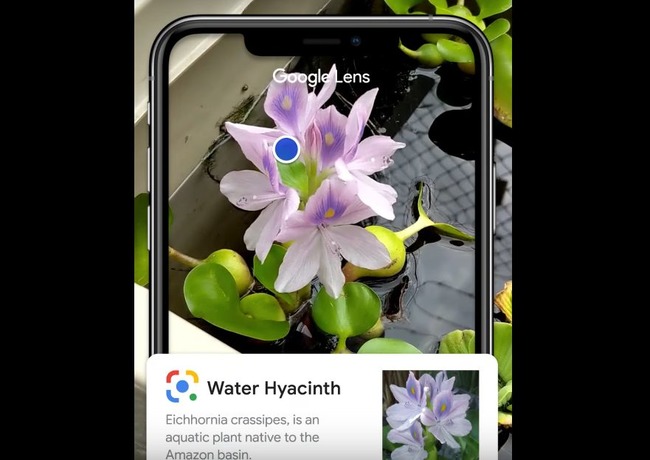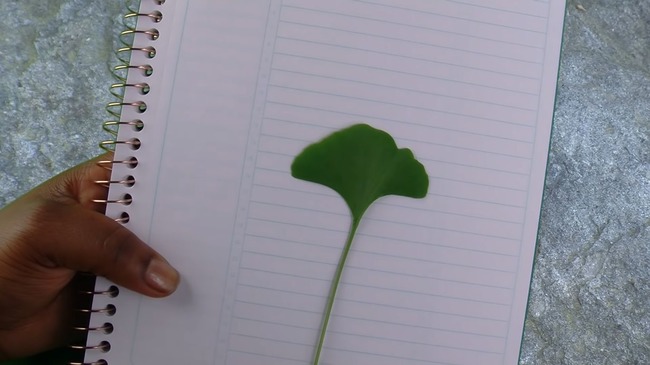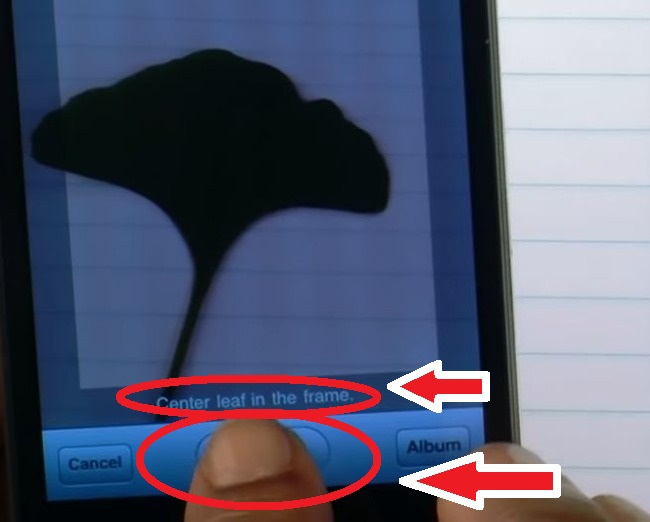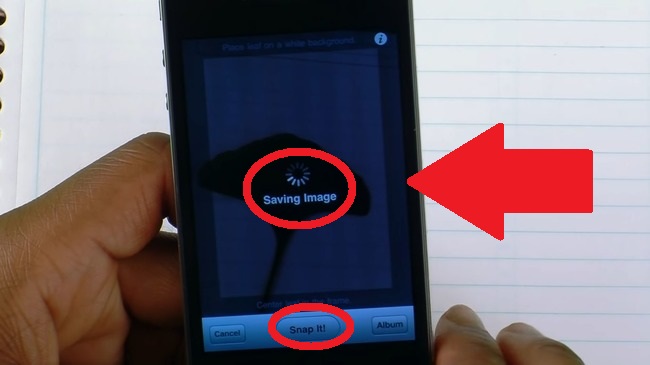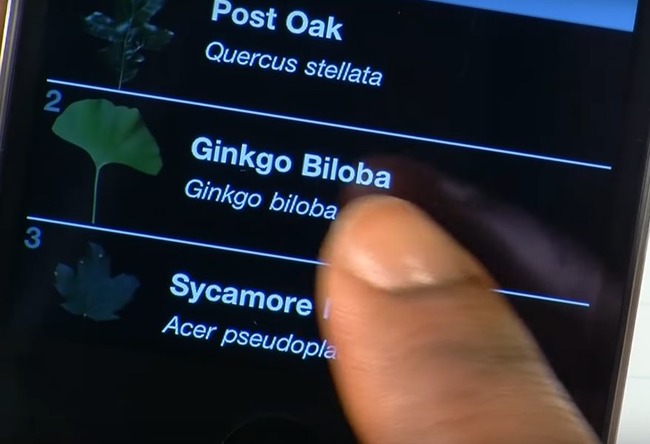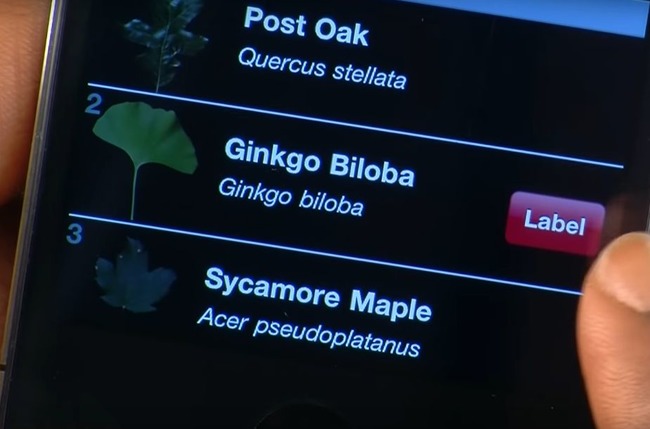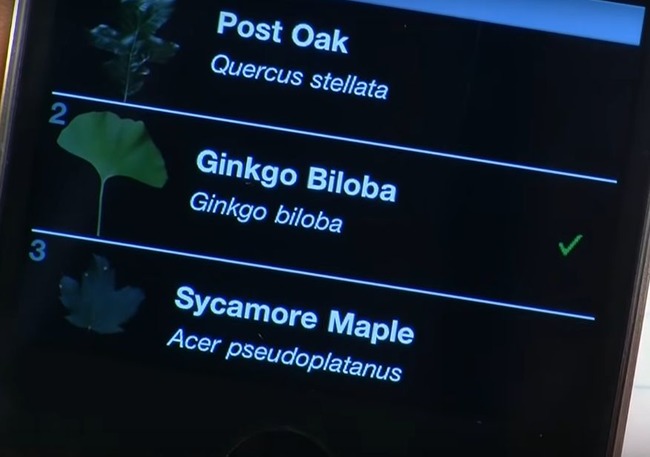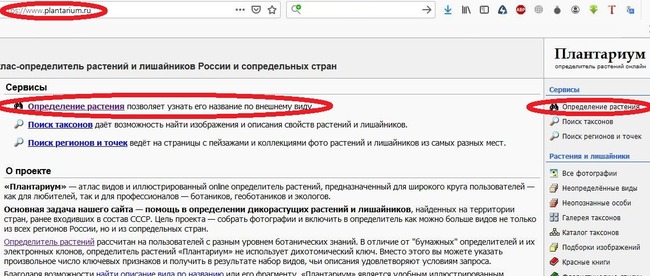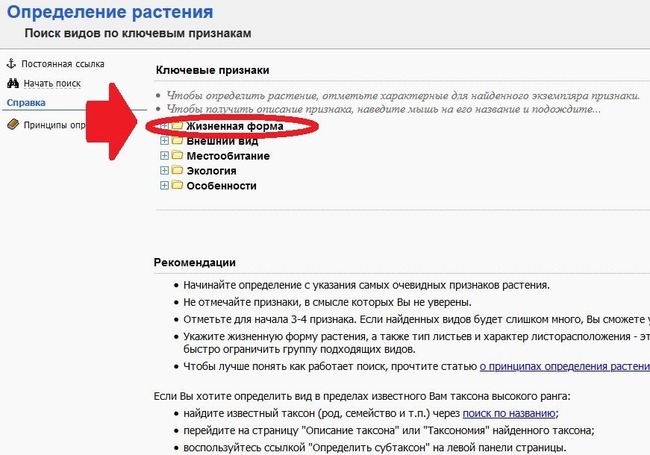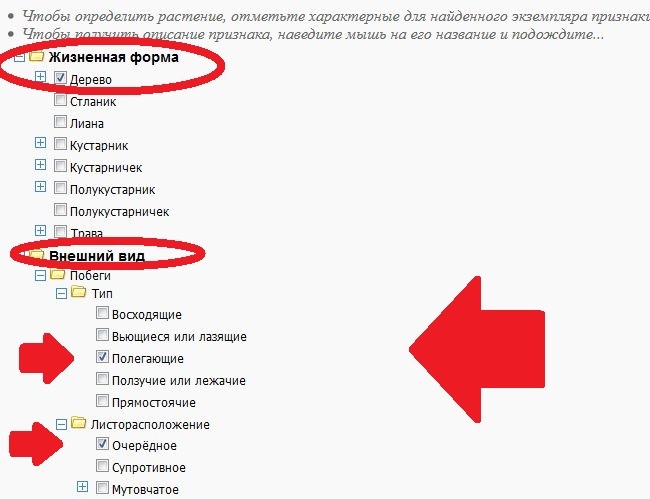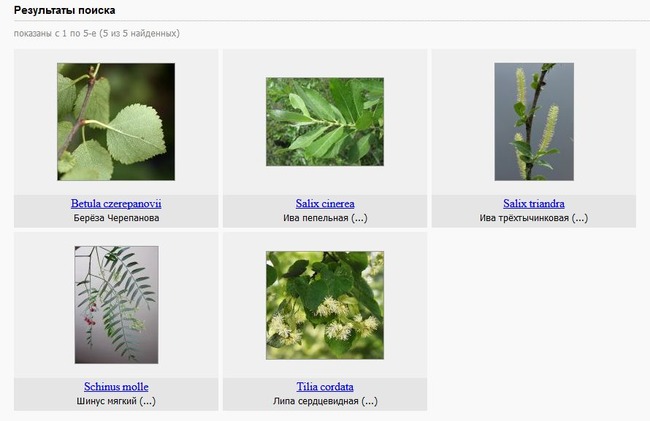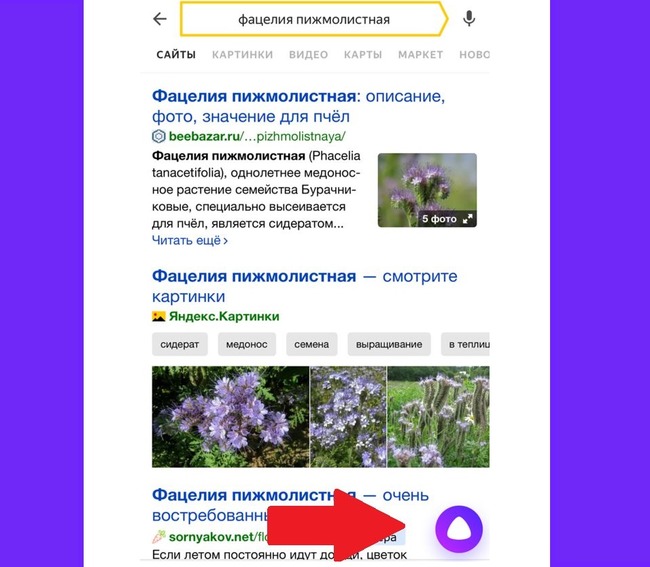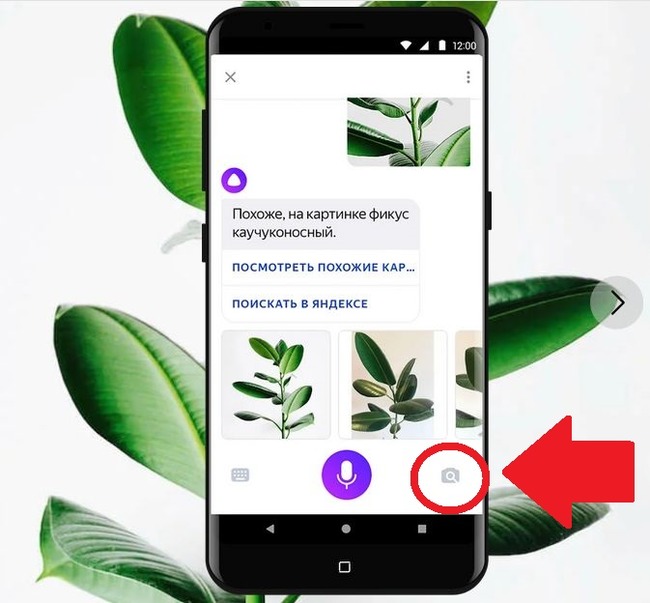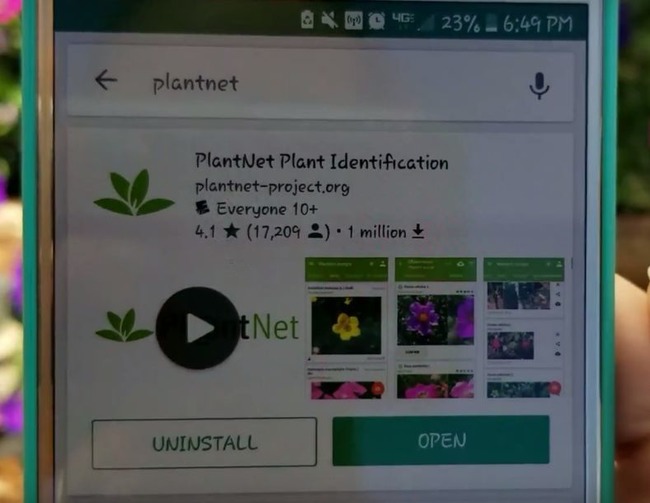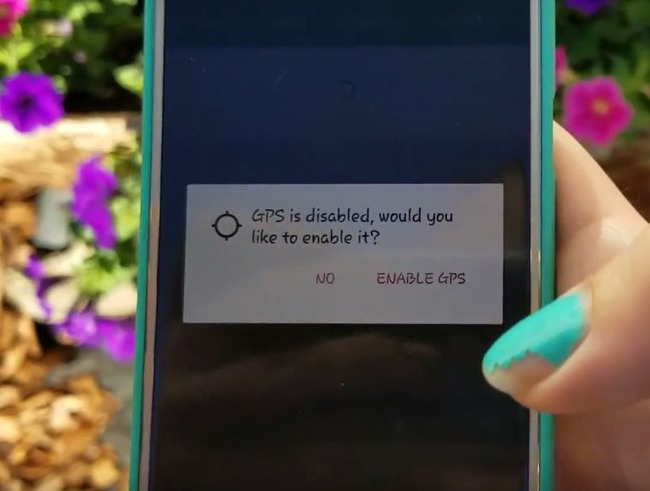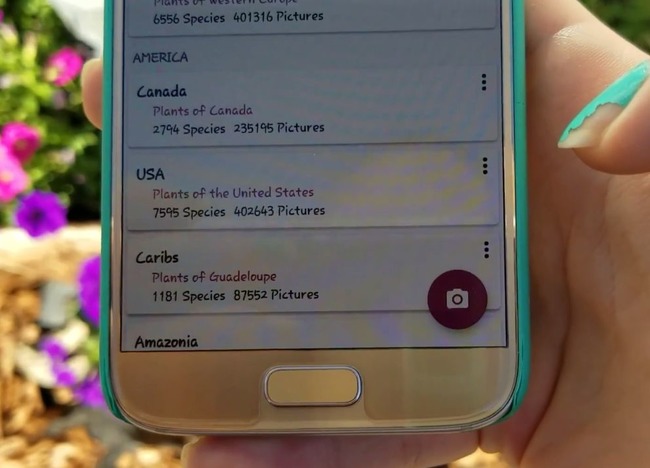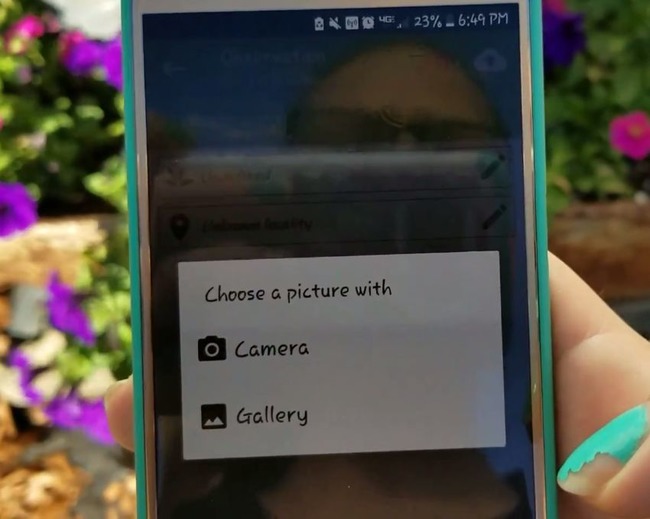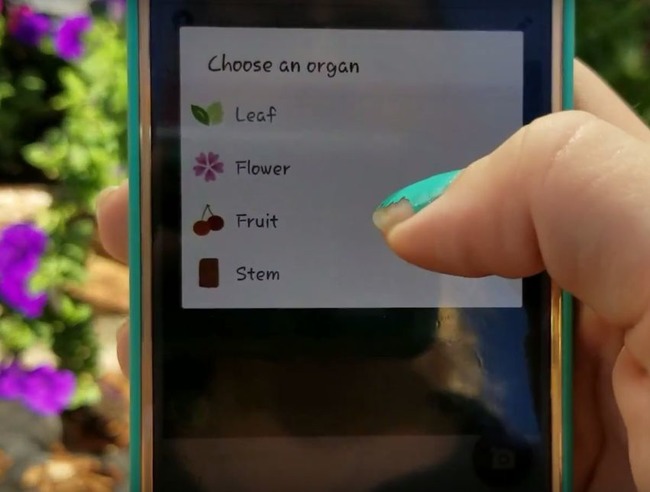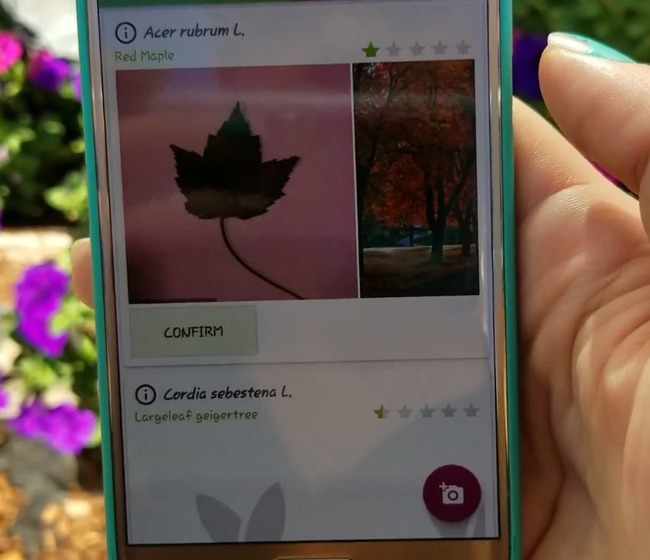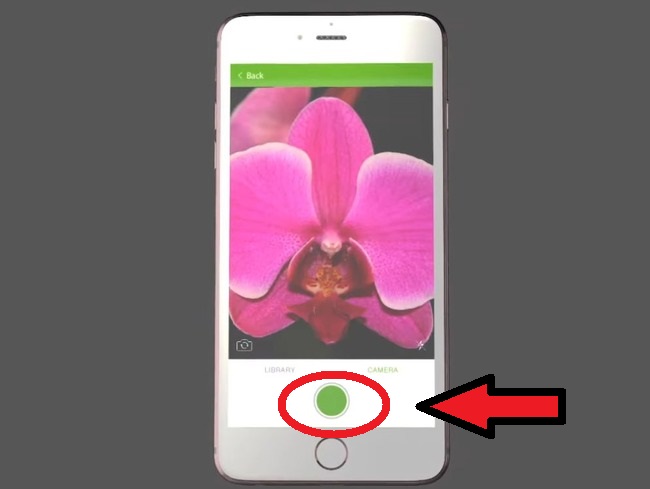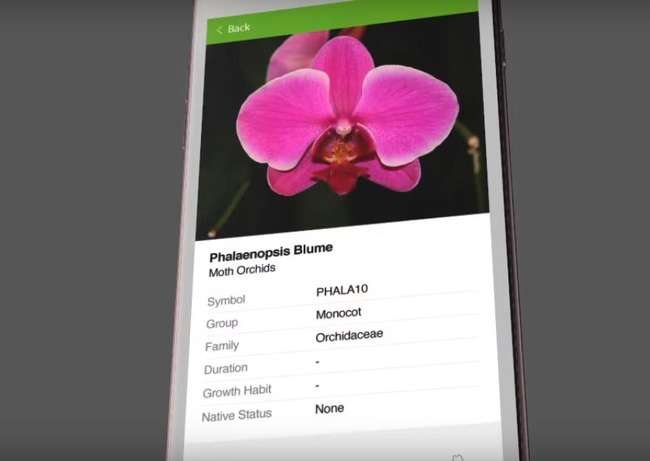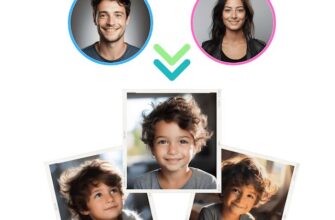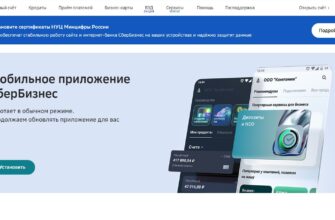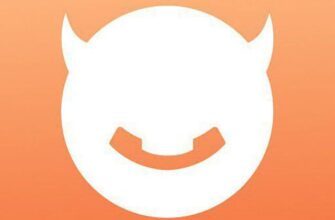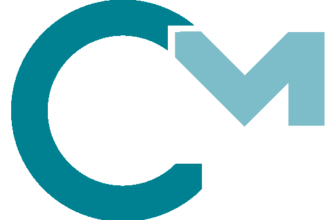Даже специалисту непросто удерживать в голове все многообразие растений, покрывающих земной шар. Если необходимо определить, что же именно за дерево перед вами находится по его фото, предлагаем список удобных приложений для поиска по электронной базе данных. Чтобы ими было легче пользоваться, мы составили подробные инструкции по работе с этими программами.
- Google Lens — поможет определить название дерева по фотографии
- LeafSnap — приложение, которое распознаёт деревья по фото
- Чтобы успешно определить, что за дерево изображено на фото, делайте следующее:
- Plantarium — покажет, что за дерево перед вами по картинке
- Алиса — голосовой помощник для определения разновидности растения
- PlantNet — определит, что за дерево на картинке
- PlantSnap — большая онлайн-база растений с фото
- Picture This — приложение для идентификации деревьев
- Видео-инструкция
Google Lens — поможет определить название дерева по фотографии
Приложение от Гугл для поиска объектов по фотографии имеет режим, предназначенный для распознавания растений.
Если вам необходимо узнать вид определенного дерева, ориентируйтесь на следующую инструкцию:
- Скачайте на свой смартфон с операционной системой типа Андроид простое и бесплатное приложение Гугл Объектив. Вы найдете его на странице в Google Play.
- Выберите режим для поиска по растениям.
- Наведите объектив смартфона на дерево, которое вас заинтересовало.
- Когда нейросеть распознает растение, на нем появится синий кружок. Если вы такого не видите, попробуйте отстраниться. Или же просто водите телефоном, удерживая дерево в фокусе камеры.
- В конечном итоге маленький синий круг загорится. Нажмите на него, чтобы вызвать справку.
Растение в объективе Google Lens - Система предложит несколько названий для одного и того же дерева. Выберите наиболее подходящий вариант.
- После этого Google выдаст описание. Почитайте его и определите, подходит ли оно для вашего дерева.
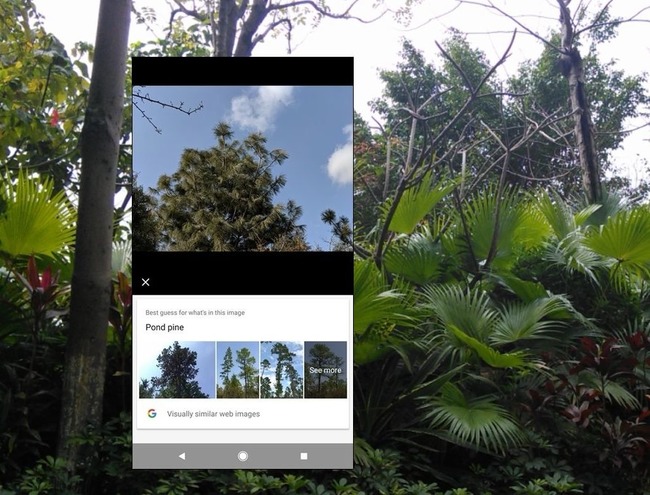
Если результат выглядит сомнительно, попробуйте изучить описание для следующего названия. Можно также сделать второй снимок того же дерева, но при этом щелкнуть его с другого ракурса.
Рекомендуем к прочтению: Как проверить фото на совпадение в Интернете.
LeafSnap — приложение, которое распознаёт деревья по фото
Приложение LeafSnap представляет собой обучаемую систему распознавания растений по их листьям. Оно разработано исследователями из американских университетов. Здесь есть как реклама, так и возможность докупить полную версию.
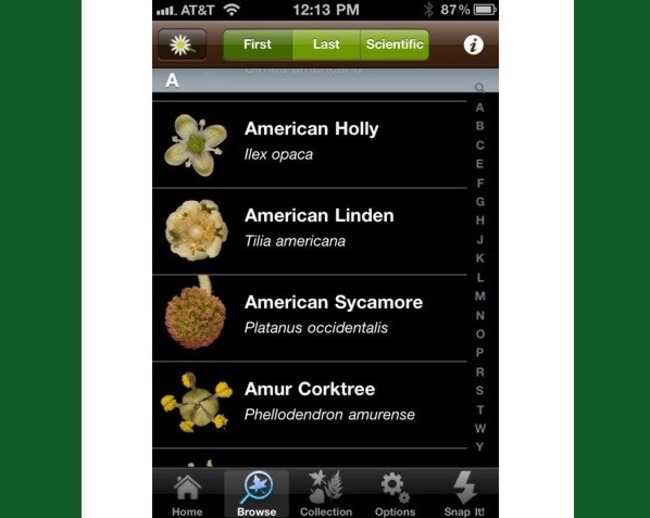
Чтобы успешно определить, что за дерево изображено на фото, делайте следующее:
- Оторвите лист растения целиком, вместе с черенком.
- Поместите его на белый фон. Для этой цели подойдет обычный тетрадный лист, если линовка не слишком яркая.
Пример размещения листа дерева на белом фоне - Разместите растение в центре композиции. Нажмите на клавишу «Snap it!», чтобы сделать снимок.
Где находится кнопка Snap It - Подождите несколько секунд, пока изображение будет сохраняться.
Загрузка листа в базу данных - Ознакомьтесь с предложенным списком растений. Каждый вариант будет сопровождаться фотографией. Обратите внимания на картинки с похожими по форме листьями.
Перечень возможных вариантов - Выбрав самый подходящий пункт, проведите пальцем по строчке вдоль его названия.
- Справа появится большая красная кнопка «Label». Нажмите на нее.
Клавиша Label - На месте кнопки возникнет маленькая зеленая галочка.
Подтверждение соответствия
Теперь при столкновении с похожими листьями ответы приложения будут точнее. Пользуясь программой Leafsnap, вы помогаете системе обучаться. Нейросеть использует уникальный алгоритм по распознаванию формы листьев и постоянно развивается за счет новой информации.
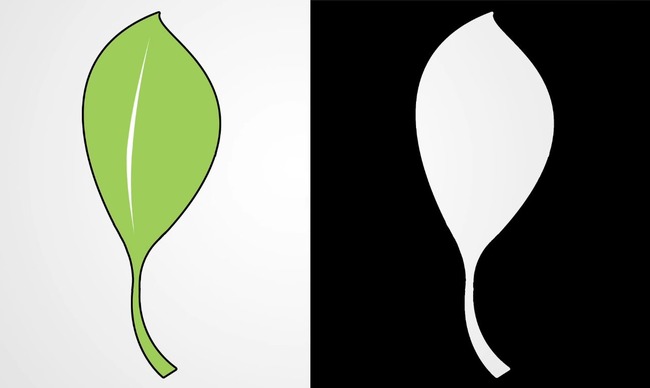
Однако приложение лучше всего ознакомлено с флорой США. В работе со средней полосой России или Сибирью оно может давать мало полезных результатов. Чтобы скачать LeafSnap, переходите в Play Google для загрузки на Android и в App Store для iOS.
Вам будет также полезна статья: Как определить название цветка по фото.
Plantarium — покажет, что за дерево перед вами по картинке
Некоммерческий проект Plantarium предлагает пользователям огромную и бесплатную базу данных по растениям средней полосы РФ. Чтобы определить дерево по фото, можно задать любое чисто ключевых признаков. На сайте Плантариум также есть иллюстрированный атлас растений.
Как работать с поиском для определения, что за дерево перед вами по его фотоснимку:
- Зайдите на страницу определения растений https://www.plantarium.ru/page/find.html#.
Переход к определителю с главной страницы сайта - Нажмите на каталог «Жизненная форма».
Нужный раздел - Выберите «Дерево» в списке предложенных вариантов.
- Просмотрите список признаков в других разделах.
- Поставьте галочки в ячейках, относящихся к вашему дереву.
Заполнение ячеек пометками - Нажмите на клавишу «Найти».
- Проверяйте результаты.
Обнаруженные варианты
Загружать фотографии на сайт может любой желающий. Однако все права на снимки закреплены за авторами. Присоединяйтесь к сообществу, и вы сможете привнести существенный вклад в его развитие.
Чтобы запросить поддержку профессионалов, обращайтесь в предназначенный для этого раздел форума. Определить дерево по фото вам помогут также на ресурсах
- floral-house.ru/opredelenie-rastenij.html
- 7dach.ru/tag/neizvestnye-rasteniya/voprosy
- happyflora.ru/opred.php
Алиса — голосовой помощник для определения разновидности растения
Голосовая помощница Алиса была обучена определять деревья по фото. Она по умолчанию прилагается к приложению Yandex. Скачать его можно на официальном сайте компании. Своя версия Алисы найдется для iOS, Android и Windows.
Как пользоваться помощницей, чтобы узнать, какое дерево изображено на картинке:
- Запустите приложение от Яндекса.
- Нажмите на графический символ в виде белого медиатора в фиолетовом кружке. Это направит вас в беседу с Алисой.
Переход к Алисе - Тапните по иконке с миниатюрным фотоаппаратом. Вы найдете ее в правом нижнем углу экрана.
Кнопка для перехода к съемке - Нажмите на надпись «Сделайте фото», чтобы отправить системе изображение нужного дерева.
- Просматривайте результат поиска.
Алиса ориентируется на русскоязычную базу данных. Поэтому вам легко будет понять, о каком дереве идет речь в обнаруженных ею статьях.
PlantNet — определит, что за дерево на картинке
Простое приложение PlantNet доступно в App Store. Оно также выложено для загрузки в Google Play.
Как им пользоваться:
- Запустите программу.
Запуск PlantNet через магазин - PlantNet запросит доступ к GPS. Однако предоставлять его необязательно.
Запрос о доступе к местоположению - В правом нижнем углу найдите изображение фотокамеры. Тапните по нему.
Иконка с камерой - Выберите способ загрузки фото. Сделайте снимок на месте или обратитесь к памяти телефона.
Метод загрузки фото - Выберите орган дерева, представленный на изображении. В списке есть: лист, цветок, плод и ствол. К каждому из вариантов приставлена поясняющая картинка.
Части искомого дерева - Дождитесь загрузки новой страницы. Вы увидите перечень вариантов с фотографиями.
Результат поиска дерева по фото
Вы также сможете подтвердить результат поиска, приняв участие в развитии проекта. Однако для этого понадобится завести аккаунт.
PlantNet является абсолютно бесплатным проектом, построенным за счет энтузиастов. В этой программе вы не найдете никакой рекламы.
Это может быть полезным: На сколько лет я выгляжу по фото.
PlantSnap — большая онлайн-база растений с фото
Приложение PlantSnap можно загрузить из App Store или Google Play. В нем вы найдете огромную базу растений со всего света. Интерфейс переведен на десятки языков, поэтому пользоваться PlantSnap просто и удобно.
Как работать с приложением, чтобы определить дерево:
- Скачайте и запустите его.
- Наведите камеру на часть характерную растения и сделайте снимок.
Кнопка для съемки растения - Приложение обработает запрос и выдаст результат.
Статья об искомом растении
Функция мгновенного распознавания применяет возможности обучаемого искусственного интеллекта. Программа собирает получаемую от пользователей информацию, чтобы пополнить свой багаж знаний. С каждым новым запросом ПлантСнэп становится все умнее.
Picture This — приложение для идентификации деревьев
Еще одно простое приложение для определения по фото деревьев и других растений называется Picture This. Скачать его для вашего Айфона или Айпада можно из магазина App Store. Для смартфонов на базе Андроид понадобится идти в Google Play.
После того как программа откроется, выберите опцию по загрузке снимков. Фото можно добавить из галереи, или же сделать на месте, при помощи камеры на телефоне. Тапните пальцем по нужному варианту.
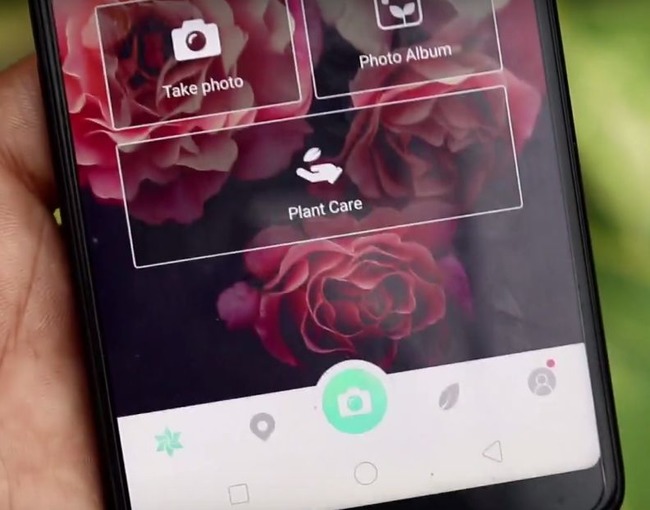
Если вы решили сделать изображение прямо сейчас, постарайтесь поместить нужную часть дерева в «прицел» в виде цветка с пятью листьями. Она должна при этом четко выглядеть. Если вы не захватите растение в фокус, то не сможете получить точный результат.
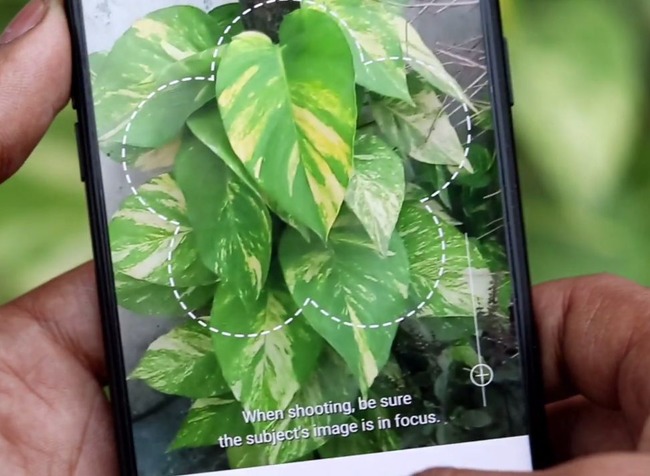
Когда приложение обработает фото, можно будет прочитать подробную статью о сфотографированном дереве. Выберите самый правдоподобный результат в списке вариантов и переходите к энциклопедической справке.
Видео-инструкция
В данном видео вы узнаете, каким образом можно определить, что же за дерево перед вами по его фото.